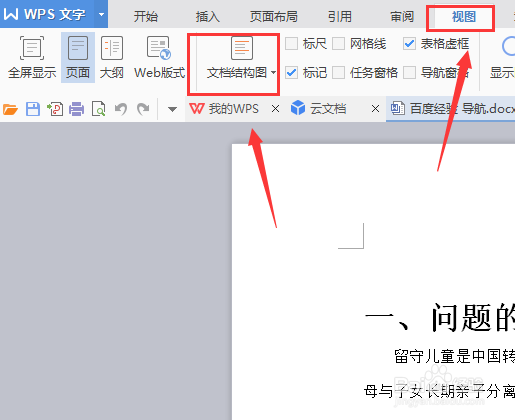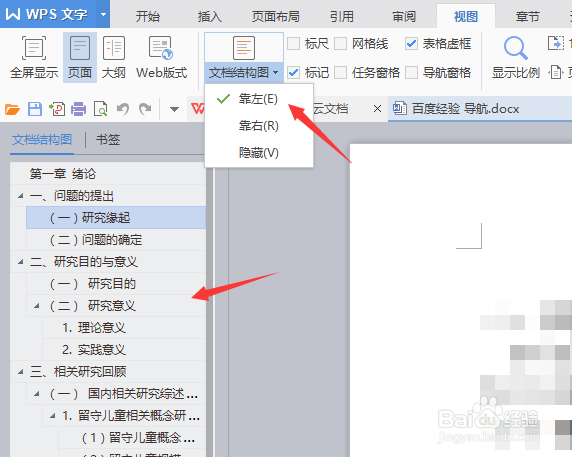1、打开文档,设置好标题级别,在导航窗格中才会显示出来。点击编辑栏中的“视图”,找到“文档结构图”。
2、“文档结构图”有两种显示方式,“向左”或者“向右”,默认的状态是“隐藏”。一般在左侧看着比较习惯,点击向左。所有级别的标题就都显示在导航栏里了,如图所示。
3、点击想进入的标题,页面就会自动跳转到标题所在的位置。
4、黑色的小直角三角形表示,在此标题下还有下一级标题。如果不需要呈现过多的标题,就点击黑色三角形,下一级的标题就会隐藏起来。黑色小三角形就会变成空心的小三角形。
5、导航栏的功能使用完毕,想要关闭导航栏,就点击右上角的“X”。